Zielone ekrany są uważane za jedną z najłatwiejszych i najszybszych opcji tworzenia wysoce kreatywnych filmów. Narzędzie Chroma Key Vegas Pro pomaga użytkownikom generować zielone ekrany specyficzne dla projektu z opcjami szybkiej edycji i tworzy filmy w hollywoodzkim stylu. Materiał z zielonego ekranu można łatwo dodać do osi czasu za pomocą Vegas pro, a także sprawdzić wygląd projektu w oknie podglądu, aby uzyskać lepsze wyniki.
Być może zdajesz sobie sprawę, że Vegas Pro to profesjonalne narzędzie do edycji wideo, które można wykorzystać do tworzenia niesamowitych projektów wideo, ale działa tylko na urządzeniach Windwos. Również wysoki koszt narzędzia utrudnia dostęp do Vegas Pro dla każdego, z drugiej strony skomplikowany i zaawansowany interfejs użytkownika jest trudno dostępny dla początkujących. Jeśli napotykasz wszystkie powyższe problemy, dobrze jest poszukać innej przydatnej opcji, która może działać zarówno na urządzeniach z systemem Windows, jak i Mac. Eksperci sugerują używanie Wondershare Filmora do wszystkich aplikacji do edycji wideo, ponieważ zapewnia łatwy w użyciu interfejs i szybką platformę do edycji. Wszystkie funkcje Vegas Pro są dostępne w Wondershare, a najlepszą rzeczą, jaką należy wiedzieć o tym narzędziu programowym, jest to, że można je pobrać z oficjalnej strony internetowej za darmo z miesięczną wersją próbną.
Samouczek wideo na temat tworzenia wideo na zielonym ekranie za pomocą Wondershare Filmora:
Jak zrobić wideo z zielonym ekranem w Sony Vegas Pro
Krok 1 Uzyskaj żądany materiał z zielonego ekranu
Zielone ekrany można kręcić samodzielnie w trakcie nagrywania wideo; ale do tego trzeba zastosować odpowiednie aranżacje oświetlenia. Ci, którzy nie chcą podejmować wysiłków, aby strzelać, mogą w razie potrzeby łatwo pobrać zielone ekrany z innych stron internetowych. Możesz sprawdzić ten artykuł, aby uzyskać ponad 40 bezpłatnych podstawowych efektów zielonego ekranu.
Może Cię również zainteresować:Jak zrobić i używać zielonego ekranu
Krok 2 Skorzystaj z narzędzia Chroma Keyer
1. Najpierw otwórz narzędzie programowe Vegas Pro, a następnie zaimportuj dowolny materiał z zielonego ekranu na ścieżce 1. osi czasu.
2. Teraz zaimportuj żądany obraz lub plik wideo, który musisz zastąpić istniejącym zielonym ekranem, umieść go na ścieżce 2.
3. Nadszedł czas, aby ustawić taki sam czas trwania dla obu utworów.
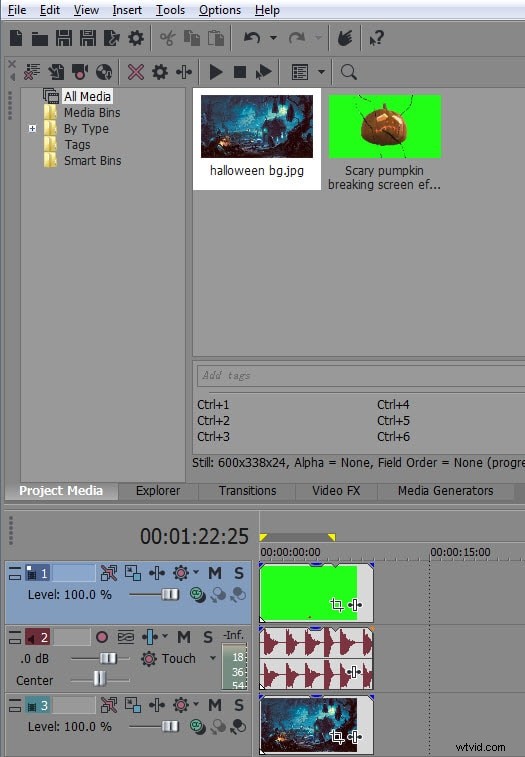
4. Otwórz wyskakujące okienko typu Video Event FX, można to zrobić, naciskając przycisk Event FX. Wybierz VEGAS Chroma Keyer, a następnie naciśnij przycisk Dodaj; na koniec naciśnij OK.
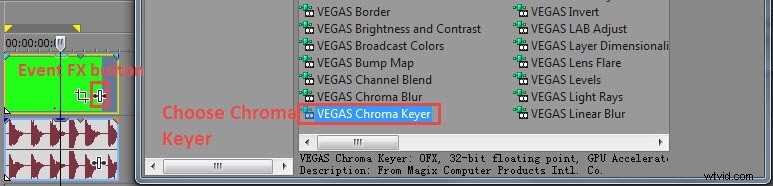
5. Przejdź do opcji wyboru koloru, a następnie wybierz mały próbnik kolorów. Może służyć do wyboru koloru zielonego; ten wybór pomoże ci uzyskać przezroczysty kolor dla ścieżki 1 w punktach, w których obraz lub wideo ścieżki 2 zostaną scalone. Pomoże Ci dokonać korekty pozycji zielonego ekranu, a przejściami wideo na przezroczystym ekranie w tle można dobrze zarządzać za pomocą klasycznych narzędzi Vegas pro.
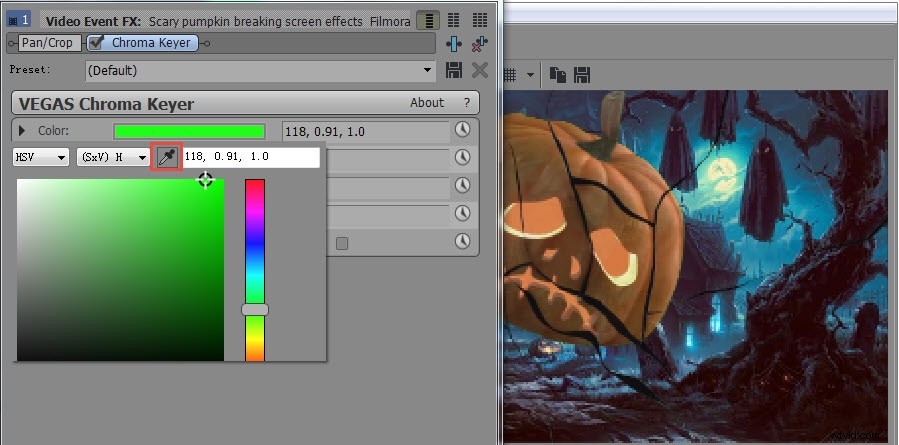
6. Na koniec musisz dokonać niewielkich zmian w zakresie rozmycia i wartości progowej.
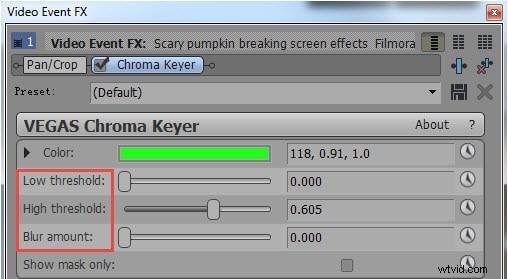
Krok 3 Wyświetl podgląd i zapisz projekt
Po wykonaniu wszystkich powyższych zmian w celu stworzenia wymarzonego projektu wideo, nadszedł czas, aby skorzystać z okna podglądu, aby sprawdzić swój projekt. Można to łatwo zrobić za pomocą opcji podglądu Vegas Pro; jeśli znajdziesz jakieś błędy między nimi, przejdź ponownie do kroku 2, a jeśli Twój projekt działa dobrze, naciśnij przycisk Zapisz. Teraz Twój projekt jest gotowy do przetworzenia na kolejne aplikacje, można go również dodać do platform mediów społecznościowych bezpośrednio z Vegas Pro.
Samouczek wideo na temat tworzenia wideo na zielonym ekranie za pomocą Vegas Pro:
Możesz również polubić:>> Najlepsze darmowe aplikacje zielonego ekranu
